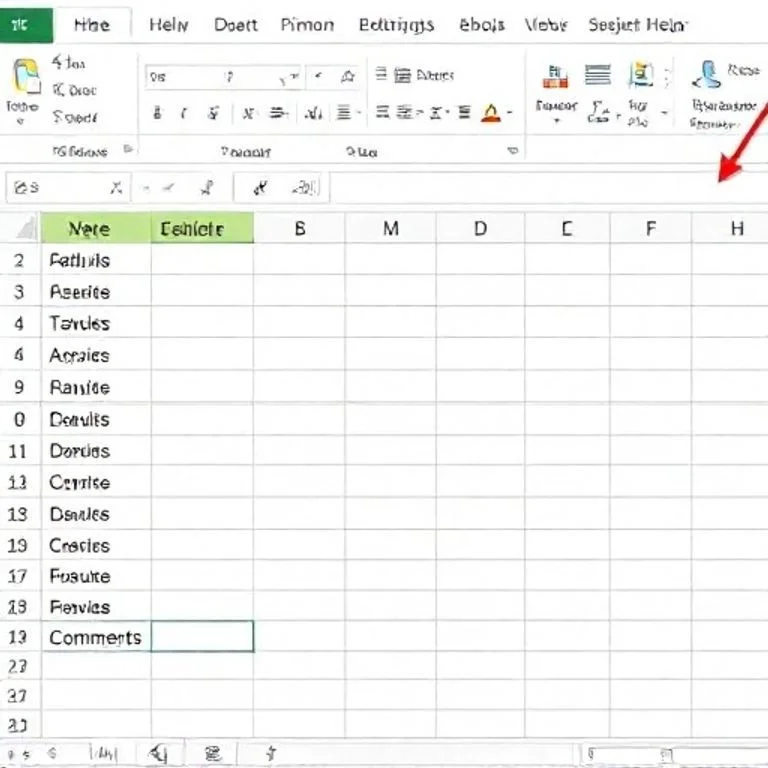
엑셀에서 워크시트를 보호하면 일반적으로 댓글이나 메모를 추가하기 어려워집니다. 하지만 실무에서는 보안을 유지하면서도 동시에 동료들과 소통을 위한 댓글 기능이 필요한 경우가 많습니다. 보호된 워크시트에서도 댓글 기능을 활용할 수 있는 다양한 방법과 실무에서 바로 적용할 수 있는 노하우를 상세히 알아보겠습니다.
보호된 워크시트에서 댓글 삽입이 필요한 이유
기업 환경에서는 중요한 데이터가 포함된 엑셀 파일을 여러 사람과 공유하는 경우가 빈번합니다. 이때 데이터의 무결성을 보장하기 위해 워크시트를 보호하면서도, 검토자들의 의견이나 피드백을 받아야 하는 상황이 발생합니다. 마이크로소프트 공식 가이드에 따르면 댓글 기능은 협업 환경에서 핵심적인 역할을 담당하며, 특히 재무제표나 프로젝트 관리 문서에서 그 중요성이 더욱 부각됩니다. 보호된 워크시트에서 댓글을 활용하면 원본 데이터의 손상 없이 의견 교환이 가능하고, 버전 관리와 피드백 추적도 효율적으로 할 수 있습니다.
개체 편집 옵션을 통한 댓글 삽입 방법
가장 기본적이면서 안전한 방법은 워크시트 보호 설정 시 개체 편집 옵션을 활성화하는 것입니다. 먼저 리뷰 탭에서 시트 보호를 클릭하여 보호 대화상자를 엽니다. 여기서 중요한 것은 이 워크시트의 모든 사용자에게 허용 목록에서 개체 편집 항목을 체크하는 것입니다. 이렇게 설정하면 셀의 내용은 보호되지만 댓글, 그림, 차트 등의 개체는 자유롭게 편집할 수 있게 됩니다. VBA 개발 문서에서도 이 방법을 권장하고 있으며, 실제 업무에서 가장 많이 활용되는 방식입니다. 설정이 완료되면 평상시와 동일하게 셀을 우클릭하여 댓글 삽입 메뉴를 사용할 수 있습니다.
- 리뷰 탭에서 시트 보호 클릭 후 비밀번호 설정
- 이 워크시트의 모든 사용자에게 허용 항목에서 개체 편집 체크
- 확인 버튼을 눌러 설정 완료 후 댓글 삽입 가능
- 그림, 차트 등 다른 개체도 함께 편집 가능하다는 추가 이점
VBA 코드를 활용한 자동화 댓글 삽입
더욱 고급 사용자를 위한 방법으로는 VBA 매크로를 활용하는 것입니다. 이 방법은 댓글 삽입과 동시에 워크시트 보호를 자동으로 처리해주므로 반복 작업에서 매우 효율적입니다. Alt+F11을 눌러 VBA 편집기를 열고, 삽입 메뉴에서 모듈을 추가한 후 전용 코드를 작성합니다.
| 단계 | 작업 내용 | 주의사항 |
|---|---|---|
| 1단계 | Alt+F11으로 VBA 편집기 실행 | 매크로 보안 설정 확인 필요 |
| 2단계 | 삽입 메뉴에서 모듈 추가 | 프로젝트 창에서 올바른 통합문서 선택 |
| 3단계 | 댓글 삽입 코드 작성 및 저장 | 비밀번호 변수 설정 필수 |
| 4단계 | F5키로 매크로 실행 및 테스트 | 실행 전 백업 파일 생성 권장 |
실무에서 활용하는 댓글 관리 전략
보호된 워크시트에서 댓글을 효과적으로 관리하려면 몇 가지 전략이 필요합니다. 첫째, 댓글 작성자별로 색상을 구분하여 누가 어떤 의견을 제시했는지 쉽게 파악할 수 있도록 합니다. 둘째, 댓글 내용에는 날짜와 작성자 이니셜을 포함하여 추후 추적이 용이하도록 작성합니다. 엑셀 전문가 커뮤니티에서는 이러한 체계적인 댓글 관리 방법을 통해 프로젝트 협업 효율성을 크게 향상시킬 수 있다고 제안하고 있습니다.
또한 중요한 검토 포인트에는 우선순위를 표시하는 것도 좋은 방법입니다. 예를 들어 URGENT, REVIEW, INFO 등의 태그를 댓글 앞부분에 표시하여 긴급도를 구분할 수 있습니다. 이렇게 하면 여러 사람이 동시에 작업하는 환경에서도 효율적인 의사소통이 가능합니다.
댓글 기능 활용 시 주의사항과 문제해결
보호된 워크시트에서 댓글을 사용할 때는 몇 가지 제한사항을 고려해야 합니다. 개체 편집 권한을 부여하면 의도치 않게 다른 개체들도 편집 가능해질 수 있으므로, 중요한 차트나 그래프가 있는 시트에서는 신중하게 접근해야 합니다. 마이크로소프트 기술 커뮤니티의 전문가들은 이러한 상황에서 별도의 검토용 시트를 만들어 활용하는 방법을 추천하고 있습니다.
또한 VBA 코드를 사용할 때는 매크로 보안 설정과 호환성 문제를 미리 점검해야 합니다. 특히 다른 사용자와 파일을 공유할 때는 매크로가 정상적으로 작동하는지 사전에 테스트하는 것이 중요합니다. 코드 내의 비밀번호는 하드코딩하기보다는 사용자 입력을 받도록 수정하는 것이 보안상 더 안전합니다.
협업 환경에서의 댓글 활용 팁
팀 단위로 작업할 때는 댓글 규칙을 미리 정해두는 것이 효과적입니다. 예를 들어 질문은 물음표로 시작하고, 제안사항은 별표로 표시하는 등의 일관된 형식을 사용하면 가독성이 크게 향상됩니다. 또한 해결된 이슈에 대해서는 완료 표시를 하거나 댓글을 삭제하여 현재 진행 상황을 명확히 파악할 수 있도록 합니다.
정기적인 댓글 정리 작업도 필요합니다. 오래된 댓글이나 더 이상 관련 없는 내용들은 주기적으로 정리하여 파일의 크기를 줄이고 성능을 최적화할 수 있습니다. 이는 특히 대용량 데이터를 다루는 환경에서 중요한 관리 포인트가 됩니다.



